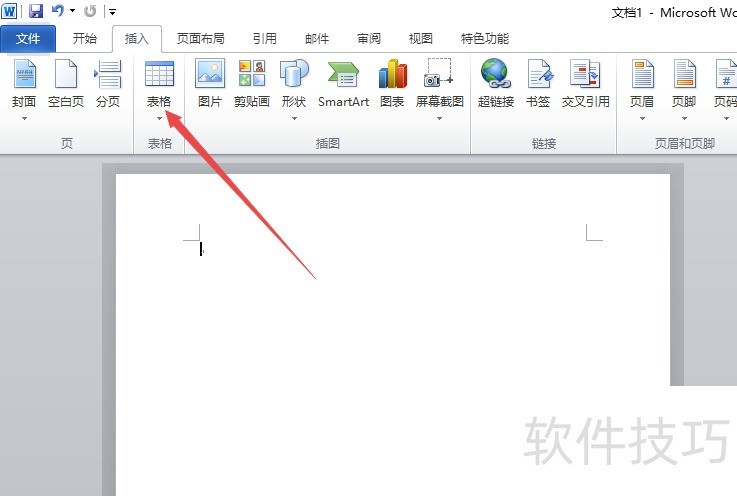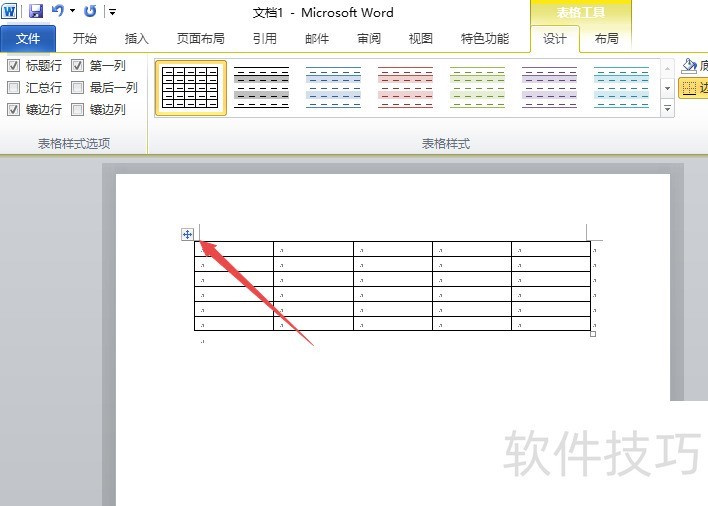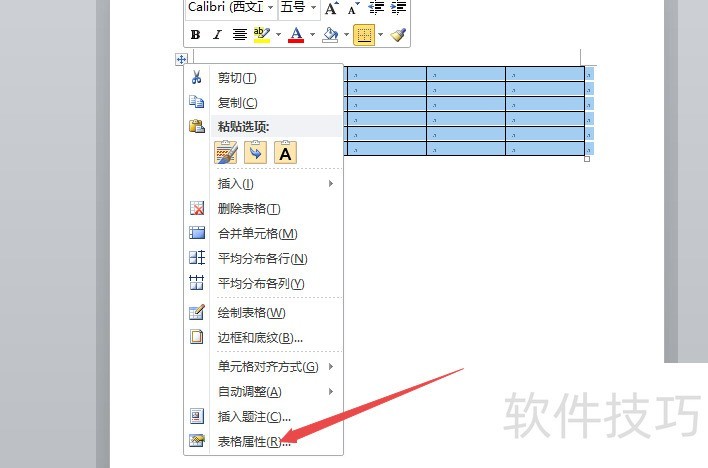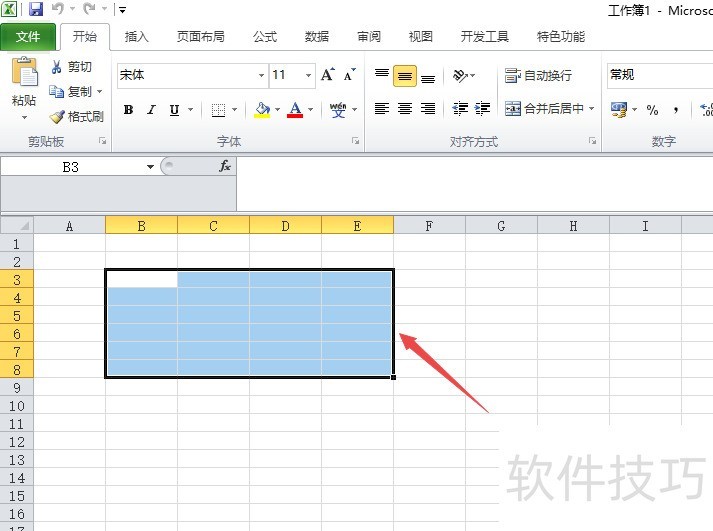word和excel如何制作电子表格 |
您所在的位置:网站首页 › 电子文档软件怎么制作表格 › word和excel如何制作电子表格 |
word和excel如何制作电子表格
|
word和excel如何制作电子表格
以下是专业编辑的重写版本: 如何在Word和Excel中创建电子表格?接下来,我将逐步演示制作过程,确保读者能够掌握此技能。 1、 首先,我们打开我们的电脑,然后我们打开我们电脑上面的word;
2、 之后我们点击工具栏中的插入;
3、 然后我们点击表格,弹出的界面,我们此处点击5*6的表格,这个我们根据我们实际情况进行选择就可以了;
4、 之后我们就插入了表格,然后我们点击图示中的那个按钮;
5、 然后我们右击选择表格属性;
6、 弹出的界面,这个里面是有很多设置了,我们点击行,然后我们点击指定高度,之后我们可以输入一个数值,然后我们点击确定;
7、 结果如图所示,这样我们就制作好一个电子表格了。END1首先,我们打开我们电脑上面的excel,然后我们选中图示中的一个区域;
2、 之后我们点击边框按钮边上的下拉箭头,弹出的界面,我们点击所有边框;
3、 然后我们选中图示中的区域,之后我们点击合并后居中;
4、 然后我们输入表格的主题为电子表格;
5、 之后我们第一列的间距适当的调小一些,朝着左边移动;
文章标题:word和excel如何制作电子表格 文章链接:http://xiazai.zol.com.cn/jiqiao/173643.html 为给用户提供更多有价值信息,ZOL下载站整理发布,如果有侵权请联系删除,转载请保留出处。 分享到: 上一问:Excel――COUNTIFS计算满足多条件的单元格个数 下一问:Excel中设置带图片的批注 |
【本文地址】
今日新闻 |
推荐新闻 |